So spiegeln Sie Videos auf dem iPhone: Die besten kostenlosen Apps, die Sie verwenden können
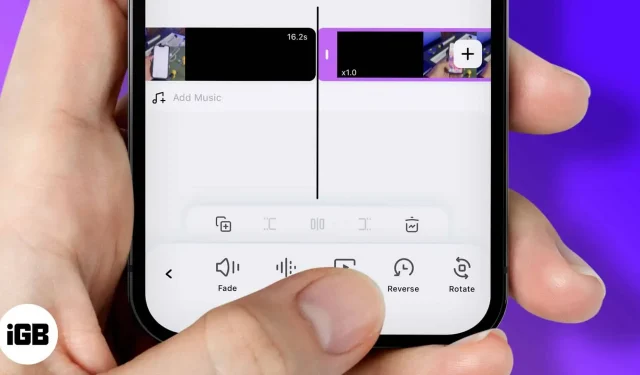
Reverse-Videos sind heutzutage auf Social-Media-Plattformen im Trend. Vor allem wegen der interessanten Ideen in Form von Videos, die den Menschen in den Sinn kommen. Obwohl Snapchat einen integrierten Umkehrmodus bietet, ist dessen Funktionalität eingeschränkt. Ironischerweise hilft Ihnen selbst die Vollversion von iMovie nicht dabei, Videos auf iOS umzudrehen.
Aber warum sollten Sie sich die Mühe machen, wenn iGeeksBlog hier ist, um Ihnen zu helfen? Wenn Sie Videos auf Ihrem iPhone oder iPad umdrehen müssen, ist dieser Blog Ihr Leitfaden.
- Drehen Sie Videos auf dem iPhone mit der InShot-App
- Die 4 besten Apps zum Umkehren von Videos auf dem iPhone
Drehen Sie Videos auf dem iPhone mit der InShot-App
InShot enthält unzählige Voreinstellungen, Filter und Übergangseffekte. Es wurde hauptsächlich entwickelt, um Bearbeitungs- und Freigabefunktionen für unterwegs auf beliebten Social-Media-Plattformen bereitzustellen. Der einzige Betrug, den ich gefunden habe, ist, dass es sich bei der App um Adware handelt und Sie sich damit herumschlagen müssen, es sei denn, Sie zahlen für ein Premium-Abonnement.
- Laden Sie die InShot-App herunter und öffnen Sie sie.
- Klicken Sie im Abschnitt „Neu erstellen“ auf „Video“.
- Wählen Sie ein Video zum Importieren aus und drehen Sie es um.
- Tippen Sie auf „Leinwand“ und wählen Sie einen Rahmen (Verhältnis). Wenn Sie sich nicht sicher sind, welche Plattform Sie teilen möchten, wählen Sie „Kein Frame“.
- Wischen Sie ganz nach rechts über die Werkzeuge und wählen Sie „Umkehren“. Abhängig von der Größe des Videos kann dies einige Zeit dauern.
- Sehen Sie sich das Video an, sobald der Vorgang abgeschlossen ist.
- Um das Anwendungswasserzeichen zu entfernen (optional), tippen Sie auf das Kreuz (x) und sehen Sie sich die Anzeige an.
- Tippen Sie nun auf das Exportsymbol, das oben rechts erscheint. Hier können Sie die Bildrate (vorzugsweise 60 fps), die Auflösung usw. anpassen.
- Klicken Sie auf die Schaltfläche Speichern.
Das Video wird exportiert. Bleiben Sie auf dem App-Bildschirm und sperren Sie Ihr iPhone nicht, um Verzögerungen oder Prozessabbrüche zu vermeiden. Wenn Sie das Video direkt teilen möchten, klicken Sie auf „Andere“ und wählen Sie eine App aus.
Die 4 besten Apps zum Umkehren von Videos auf dem iPhone
Die Nutzung aller hier beschriebenen Apps ist kostenlos, einige erfordern jedoch In-App-Käufe, um zusätzliche Funktionen freizuschalten.
1. VN-Videoeditor
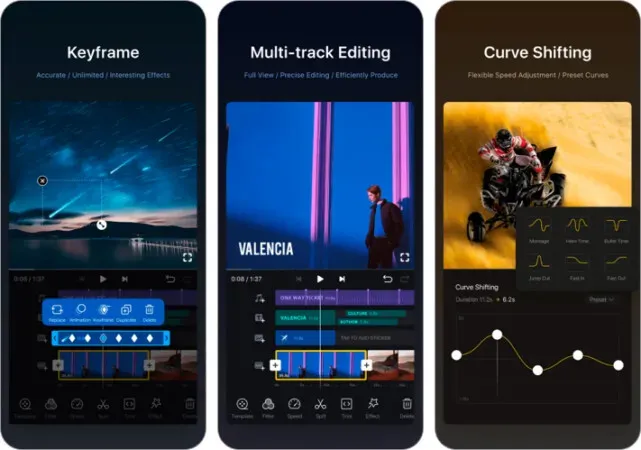
VN ist eine benutzerfreundliche Videobearbeitungsanwendung mit einer ästhetischen Benutzeroberfläche und leistungsstarken Tools. Mit einer vielfältigen Bibliothek an Spezialeffekten und Übergangsmodi bietet es ein insgesamt intuitives Erlebnis. Das ist mein persönlicher Favorit auf der Liste.
Profis
Minuspunkte
- Reibungslose und reaktionsschnelle Benutzeroberfläche
- kein Wasserzeichen
- Hervorragende Nutzerbewertung im AppStore
- Begrenzte Nutzung ohne Premium-Abonnement.
2. FimoraGO
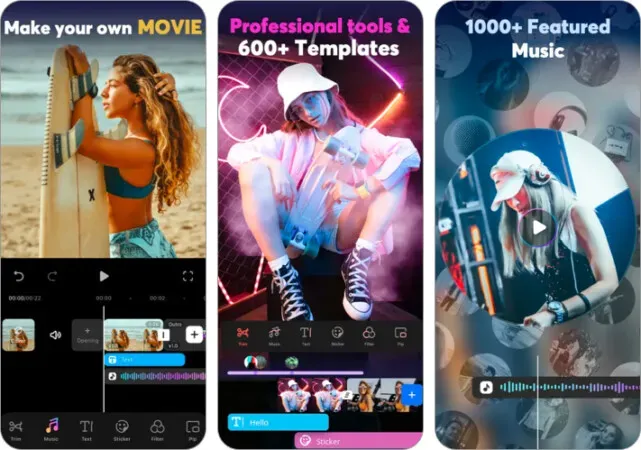
FimoraGO ist eine Light-Version der vollständigen PC-Version von Filmora. Es ist ein effizientes und dennoch kompaktes Videobearbeitungstool, das nahezu alle Videobearbeitungsfunktionen bietet, die Sie sich wünschen können. Mit dieser Version hat Wondershare versucht, eine kompromisslose mobile Videobearbeitungssoftware vorzustellen.
Profis
Minuspunkte
- Häufige Updates
- Tonnenweise vordefinierte Vorlagen
- Zum Entfernen des Wasserzeichens der App ist ein Premium-Abonnement erforderlich.
3. Filmeffekte umkehren
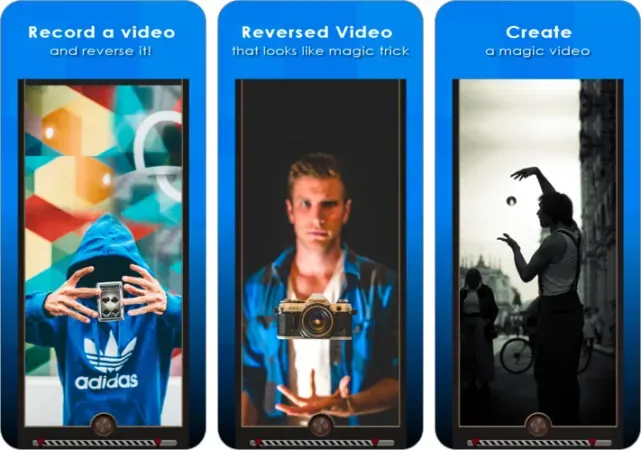
Reverse Movie FX ist ein einfaches und effektives Tool zum Umkehren von Videos, das Sie ausprobieren können, wenn Sie sich nicht auf die komplexe Bearbeitung einlassen und Ihr Video einfach umdrehen möchten. Dank der integrierten Kamerafunktion ist es auch ein großartiges Werkzeug zum Fotografieren und Rückwärtsfahren. Die Benutzeroberfläche wird Ihnen nicht gefallen, aber sie erfüllt ihren Zweck.
Profis
Minuspunkte
- Einfach und bequem zu bedienen
- Veraltete Benutzeroberfläche
4. KinMaster
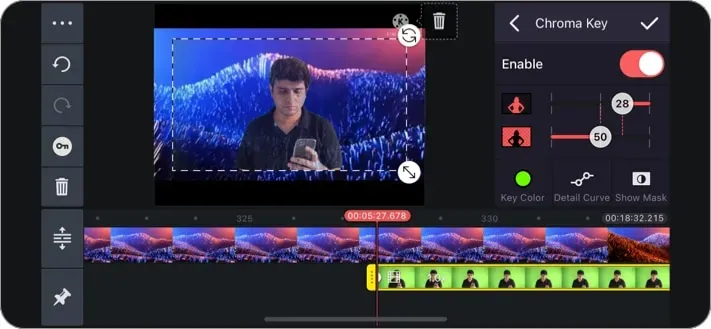
KineMaster ist ein bekanntes und ausgefeiltes Videobearbeitungstool für mobile Geräte. Es stehen verschiedene integrierte Voreinstellungen und Übergangseffekte zur Auswahl.
Profis
Minuspunkte
- Vielfältige Sammlung von Audio- und Videoeffekten
- Zum Entfernen des Wasserzeichens der App ist ein Premium-Abonnement erforderlich.
Zusammenfassend
Das ist so ziemlich alles von meiner Seite. Heutzutage werden die Welt und die Vielfalt der Videobearbeitungsanwendungen immer interessanter. Schreiben Sie uns Fragen (falls vorhanden) in den Kommentarbereich.



Schreibe einen Kommentar